.
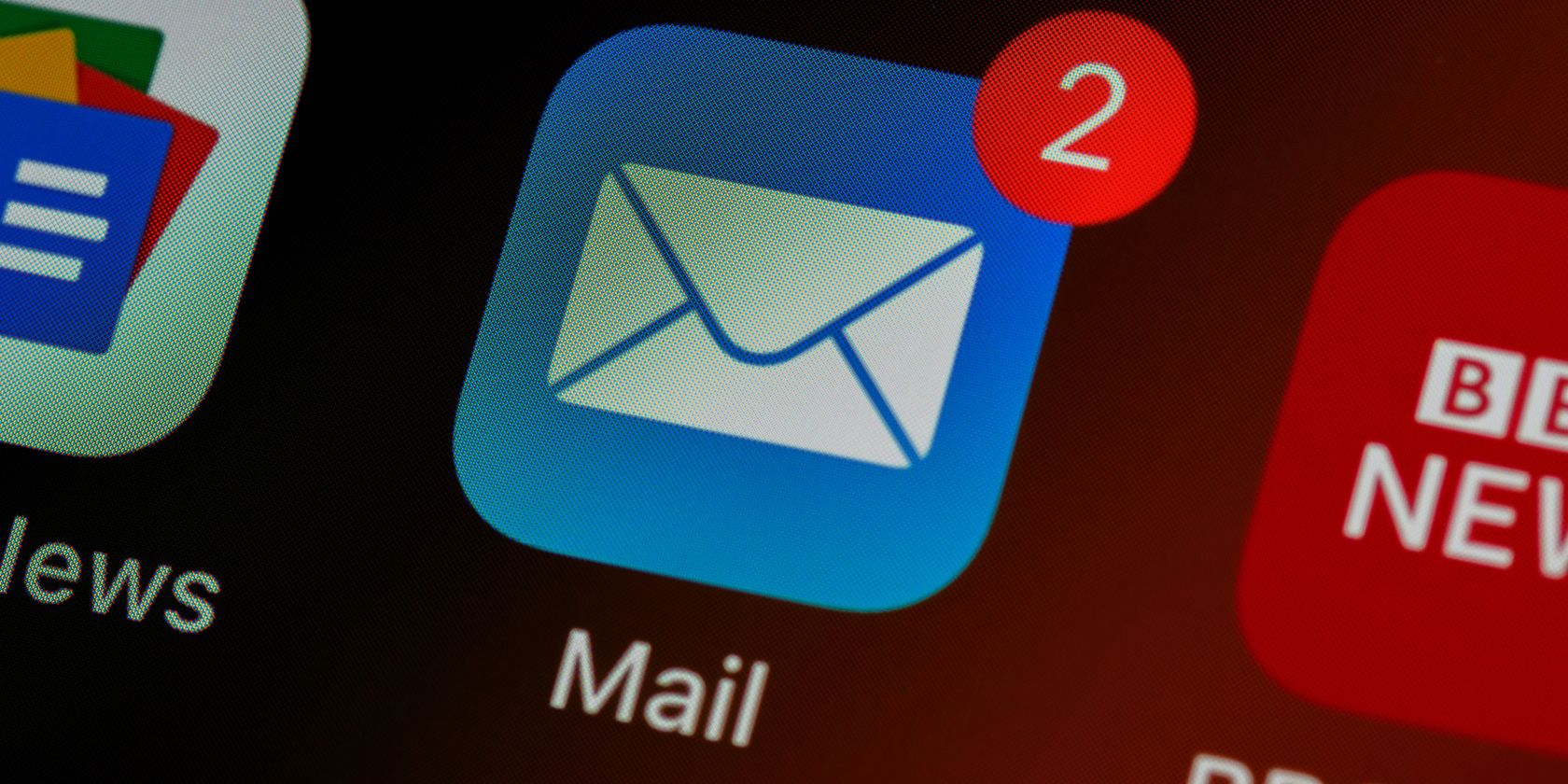
Se o e-mail do seu iPhone não estiver atualizando, vários problemas podem ser os culpados. Isso inclui configurações de sistema incompatíveis, problemas de software, diferenças nos protocolos de e-mail e muito mais.
Vamos examinar cada causa possível e ver como você pode corrigi-las.
12 maneiras de corrigir o e-mail do iPhone que não está atualizando
Não há uma maneira direta de determinar por que seu e-mail não está sendo atualizado no seu iPhone. Então, aqui estão algumas opções de solução de problemas para ajudá-lo a chegar à raiz do problema.
1. Faça uma atualização manual
Tente atualizar seu aplicativo Mail antes de tentar algo mais complicado manualmente. Abra a caixa de entrada do aplicativo, arraste o dedo para baixo na tela até ver uma roda giratória e solte-a. Isso deve solicitar que o aplicativo (re) se conecte aos servidores de e-mail.
2. Ative e desative o Modo Avião
Um problema de conectividade pode fazer com que o e-mail do seu iPhone pare de atualizar. Para atualizar sua conexão, abra o aplicativo Configurações do seu iPhone e ative o botão ao lado do Modo Avião. Você também pode ativar e desativar o Modo Avião no seu Centro de Controle. Aqui está um guia para usar e personalizar o Centro de Controle no seu iPhone.
Depois disso, aguarde 10 segundos, desative o Modo Avião e verifique seu aplicativo Mail. Se nada mudou, tente a atualização manual em #1 acima.
3. Redefinir as configurações de rede
Você pode corrigir quaisquer problemas de conectividade subjacentes redefinindo suas configurações de rede.
Para isso, acesse Configurações> Geral> Transferir ou redefinir iPhone> Redefinir> Redefinir configurações de rede. Isso redefinirá redes e senhas Wi-Fi, configurações de celular e quaisquer configurações de VPN/APN que você tenha usado antes. Depois de concluir a redefinição das configurações de rede, você deve se reconectar manualmente a qualquer rede Wi-Fi. Você deve então forçar o encerramento e reabrir o aplicativo Mail para ver se o problema persiste.
4. Verifique as configurações de e-mail
Se o problema ainda não for resolvido, pode ser um problema no aplicativo. Normalmente, você receberá atualizações e notificações por e-mail se tiver o botão Push ativado para o aplicativo. Em vez de tentar ‘buscar’ seus e-mails, o Push instrui os servidores de e-mail a ‘empurrá-los’ para o seu iPhone.
Portanto, quando o e-mail do seu iPhone parar de atualizar, faça uma viagem rápida para verificar suas configurações de atualização de e-mail. Comece indo para Definições > Correspondência > Contas > Obter novos dadosem seguida, ative o Empurre botão.
Se você tiver problemas apenas com uma caixa de correio específica, toque nela no Contas listar e selecionar Empurre no menu da página seguinte. E para contas que não oferecem uma opção Push (como contas do Gmail), selecione Buscar. Em seguida, selecione uma frequência de atualização na Agenda de busca abaixo do menu Contas. Você deseja configurá-lo para o intervalo de atualização mais rápido possível—A cada 15 minutos. Se você deseja atualizar seu e-mail ainda mais rápido, atualize manualmente o aplicativo Mail.
5. Exclua e reinstale o aplicativo de email
Um método seguro para redefinir possíveis problemas no aplicativo é excluir e reinstalar o próprio aplicativo. Isso restaurará todas as configurações que você pode ter adulterado para o padrão e possivelmente corrigirá o problema do e-mail do seu iPhone não atualizar.
Embora o Mail faça parte do portfólio de aplicativos de ações do iPhone, você pode reinstalá-lo como qualquer outro aplicativo. Isso deve lhe dar uma lousa limpa para começar a configurar suas contas de e-mail do zero, evitando problemas com a configuração atual.
Vamos para Ajustes > Geral > Armazenamento do iPhone > Mail e toque Excluir aplicativo para remover o aplicativo Mail. Em seguida, reinstale o aplicativo Mail da App Store, inicie-o e entre com seu endereço de e-mail. Você pode adicionar quaisquer contas adicionais em Configurações > Mail > Contas > Adicionar contas.
6. Remova e adicione novamente a conta
Remova e adicione novamente quaisquer contas problemáticas que se recusem a atualizar. Isso deve ajudá-lo a corrigir problemas causados por uma configuração defeituosa ou corrompida.
Para isso, dirija-se a Configurações > Mail > Contas > Deletar conta. Feito isso, retorne ao Contas página e toque Adicionar Conta para adicionar novamente a conta.
Depois de fazer login e ver seus e-mails, faça uma atualização manual para carregar novos e-mails.
7. Verifique as configurações de notificação
Se o problema for que você não está recebendo notificações de atualizações por e-mail, verifique suas configurações de Notificações. Abra o aplicativo Configurações e vá para Notificações > E-mail. Em seguida, certifique-se de que as configurações de notificação (Alertas, Sons e Emblemas) estejam configuradas para alertá-lo quando um novo e-mail cair em sua caixa de entrada. Você também pode personalizar outras configurações de notificação nesta seção.
Também importante, toque em Personalizar notificações para verificar as configurações de notificações de contas individuais para garantir que estejam definidas como você gosta.
8. Ative a atualização do aplicativo em segundo plano
Outra possível correção é habilitar a atualização do aplicativo em segundo plano. Esse recurso permite que os aplicativos sejam atualizados com novos conteúdos mesmo quando você não os estiver usando ativamente. A atualização do aplicativo em segundo plano também é um recurso útil para reduzir o uso de dados móveis, o que é uma vitória.
Para ativar a atualização do aplicativo em segundo plano, vá para Configurações > Geral > Atualização de aplicativo em segundo plano e selecione suas condições preferidas para seu uso – apenas Wi-Fi ou Wi-Fi e dados móveis.
9. Verifique as configurações de dados celulares
Algumas pessoas restringem determinados aplicativos de usar dados de celular para conservar o uso de dados. Se você perceber que seu aplicativo Mail não é atualizado quando você está usando dados de celular, é provável que você o tenha bloqueado de usar a largura de banda móvel do seu iPhone.
Para desativar a configuração, abra o Definições aplicativo e selecione Dados móveis/celulares do cardápio. Em seguida, role a lista de aplicativos até encontrar o aplicativo Mail e ative a chave ao lado dele.
10. Desative o modo de dados baixos
O iOS tem um Modo de poucos dados que conserva a largura de banda da rede Wi-Fi e celular. Se você ativou o recurso anteriormente, pode ser por isso que o seu iPhone Mail não está atualizando, pois pode estar restringindo a atividade da Internet no aplicativo.
Para permitir o acesso total à Internet do aplicativo Mail, você deve verificar se não ativou o Modo de poucos dados para Wi-Fi e dados de celular. Para desativar o Modo de dados baixos no Wi-Fi, vá para Configurações > Wi-Fi e toque no Informações ícone ao lado da conexão Wi-Fi ativa. Em seguida, desligue o interruptor ao lado do Modo de dados baixos.
Para desabilitar o Low Data Mode em dados de celular, vá para Configurações > Celular > Opções de dados de celular e desligue o interruptor ao lado de Low Data Mode.
11. Desative o modo de baixo consumo
Outro recurso que pode restringir a atividade da Internet no aplicativo Mail é o Modo de baixo consumo, que tende a limitar várias atividades em segundo plano, para que você possa conservar a bateria do seu iPhone. Para desativar o recurso, vá para Configurações > Bateria e desligue o interruptor do Modo de baixo consumo.
12. Reinicie o iPhone
Outra opção para resolver problemas específicos do aplicativo é desligar o iPhone e reiniciá-lo.
No iPhone X e modelos mais recentes, mantenha pressionado o botão lateral e o botão de aumentar volume simultaneamente. Em seguida, arraste o controle deslizante para a direita para desligar. Mas se você usa um iPhone mais antigo, fique à vontade para verificar como reiniciar seu iPhone em outros modelos.
Depois que o iPhone desligar completamente, mantenha pressionado o botão Lateral para reiniciá-lo.
13. Atualize seu iPhone
Se tudo mais falhar, tente atualizar seu iPhone. O aplicativo Mail pode não conseguir atualizar sua caixa de entrada devido a bugs e falhas no software do sistema do iPhone. Atualize para a versão mais recente do iOS acessando Configurações > Geral > Atualização de software.
Corrija facilmente o e-mail que não está atualizando no seu iPhone
Se o aplicativo Mail continuar falhando ao atualizar suas caixas de correio, é provável que seja devido a um problema além do seu controle. Tudo o que resta a fazer é entrar em contato com seu provedor de serviços de e-mail para obter ajuda.
Mas se você estiver tendo problemas de sincronização na nuvem com sua conta do iCloud, confira nosso guia de solução de problemas do iCloud para ajudá-lo a corrigi-lo.
.









